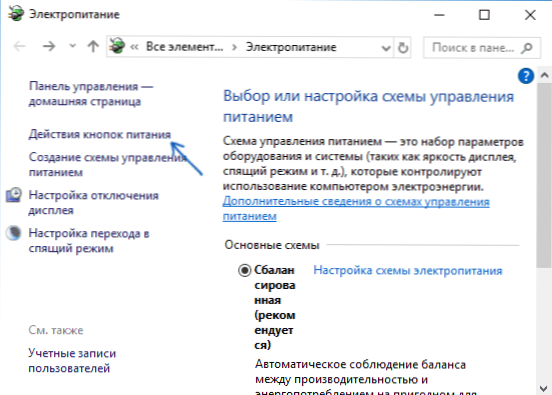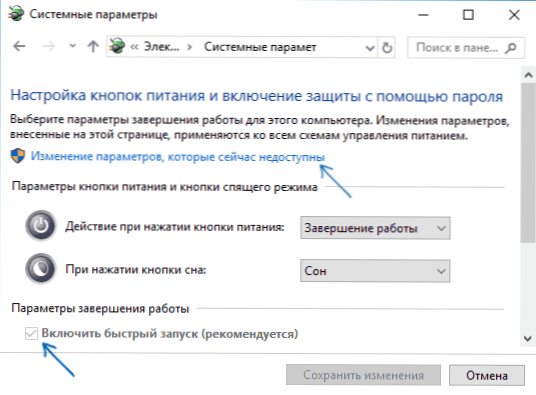У цій інструкції докладно про способи виправити помилку UNEXPECTED STORE EXCEPTION на синьому екрані (BSoD) в Windows 10, з якої час від часу стикаються користувачі комп'ютерів і ноутбуків.
У цій інструкції докладно про способи виправити помилку UNEXPECTED STORE EXCEPTION на синьому екрані (BSoD) в Windows 10, з якої час від часу стикаються користувачі комп'ютерів і ноутбуків.
Помилка проявляє себе по-різному: іноді з'являється при кожному завантаженні, іноді - після завершення роботи і включення, а після подальшої перезавантаження пропадає. Можливі й інші варіанти появи помилки.
Виправлення синього екрану UNEXPECTED STORE EXCEPTION, якщо при перезавантаженні помилка зникає
Якщо при включенні комп'ютера або ноутбука через якийсь час після попереднього завершення роботи ви бачите синій екран UNEXPECTED_STORE_EXCEPTION, але після перезавантаження (виключення довгим утриманням кнопки харчування і подальшого включення) він пропадає і Windows 10 працює нормально, з великою ймовірністю вам допоможе просте відключення функції "Швидкий запуск".

Для того, щоб відключити швидкий запуск, виконайте наступні прості кроки
- Натисніть клавіші Win + R на клавіатурі, введіть powercfg.cpl і натисніть Enter.
- У вікні, ліворуч, виберіть "Дії кнопок харчування".
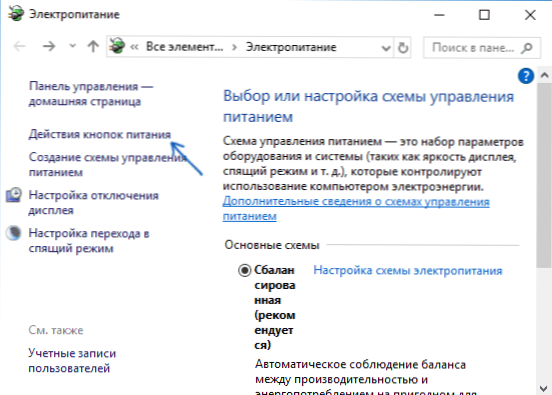
- Натисніть по "Зміна параметрів, які зараз недоступні".
- Вимкніть пункт "Включити швидкий запуск".
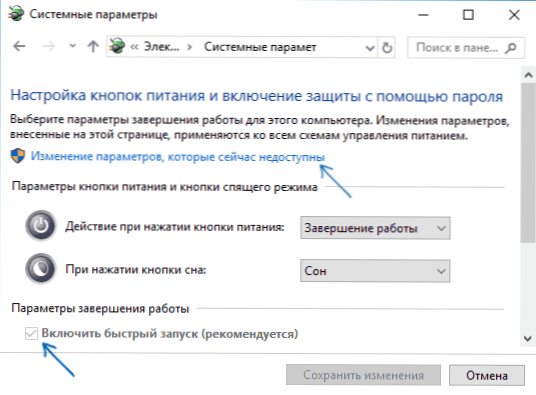
- Застосуйте налаштування і перезавантажте комп'ютер.
З великою ймовірністю, якщо помилка проявляє себе так, як описано вище, після перезавантаження ви більше з нею не зіткнетеся. Більш докладно про швидкий запуск: Швидкий запуск Windows 10.
Інші причини помилки UNEXPECTED STORE EXCEPTION
Перш ніж приступати до наступних методів виправлення помилки і в тому випадку, якщо вона стала проявляти себе недавно, а до цього все працювало справно, перевірте, можливо, на вашому комп'ютері є точки відновлення, щоб швидко відкотити Windows 10 на працездатний стан, см. Точки відновлення Windows 10.
Серед інших, часто зустрічаються причин, що викликають появу помилки UNEXPECTED STORE EXCEPTION в Windows 10, виділяються наступні.
Неправильна робота антивіруса
Якщо останнім часом ви встановлювали антивірус або оновлювали його (або ж оновлювалася сама Windows 10), спробуйте видалити антивірус, якщо запуск комп'ютера можливий. Таке помічено, наприклад, за McAfee і Avast.
драйвери відеокарти
Дивним чином, неоригінальні або невстановлені драйвери відеокарти можуть викликати цю ж помилку. Спробуйте оновити їх.
При цьому оновити - не означає натиснути "Оновити драйвери" в диспетчері пристроїв (це не оновлення, а перевірка наявності нових драйверів на сайті Майкрософт і комп'ютері), а означає скачати їх з офіційного сайту AMD / NVIDIA / Intel і встановити вручну.
Проблеми з системними файлами або жорстким диском
При наявності будь-яких проблем з жорстким диском комп'ютера, а також при пошкодженні системних файлів Windows 10, ви також можете отримати повідомлення про помилку UNEXPECTED_STORE_EXCEPTION.

Спробуйте: виконати перевірку жорсткого диска на помилки, виконати перевірку цілісності системних файлів Windows 10.
Додаткова інформація, яка може допомогти виправити помилку
На завершення, деяка додаткова інформація, яка може виявитися корисною в контексті даної помилки. Наведені варіанти зустрічаються рідко, але можливі:
- Якщо синій екран UNEXPECTED_STORE_EXCEPTION з'являється строго за розкладом (через певний проміжок часу або чітко в певний час), вивчіть планувальник завдань - що запускається в цей час на комп'ютері і відключіть це завдання.
- Якщо помилка з'являється тільки після режиму сну або глибокого сну, спробуйте або відключити всі опції режиму сну, або вручну встановити драйвери управління електроживленням і чіпсета з сайту виробника ноутбука або материнської плати (для ПК).
- Якщо помилка з'явилася після якихось маніпуляцій з режимом роботи жорсткого диска (AHCI / IDE) і інших параметрів БІОС,очищення реєстру, ручних правок в реєстрі, спробуйте повернути параметри БІОС і відновити реєстр Windows 10 з резервної копії.
- Драйвери відеокарти - часта причина помилки, але не єдина. Якщо в диспетчері пристроїв є невідомі пристрої або пристрої з помилками, встановіть драйвери і для них.
- При появі помилки після зміни меню завантаження або установки другої операційної системи на комп'ютер, спробуйте виконати відновлення завантажувача ОС, см. Відновлення завантажувача Windows 10.
Сподіваюся, один з методів допоможе вам виправити проблему. Якщо ж ні, на крайній випадок можна спробувати скинути Windows 10 (за умови, що проблема викликана не несправним жорстким диском або іншим обладнанням).